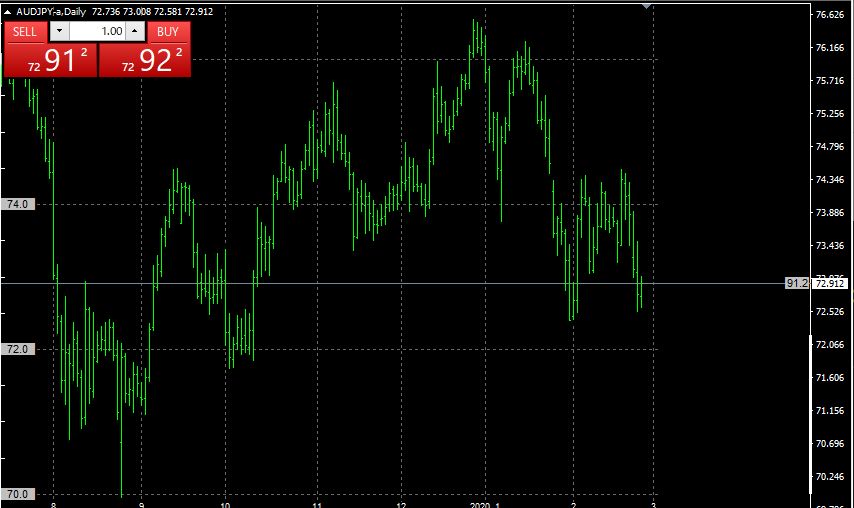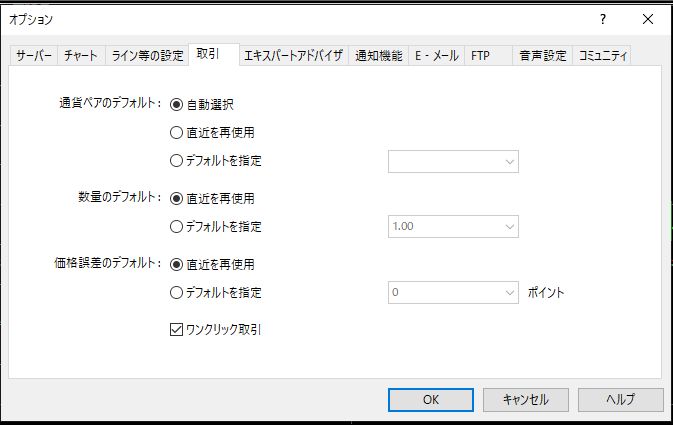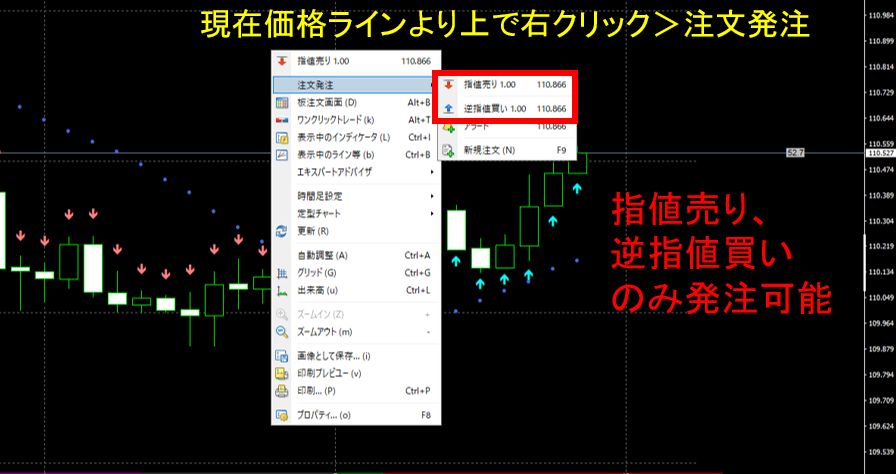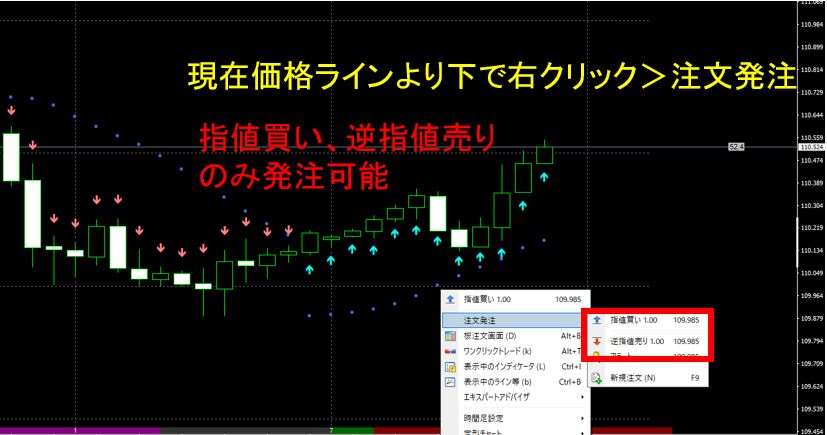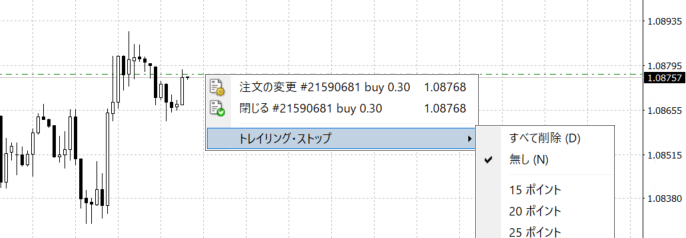MT4での新規注文方法と決済注文方法
手動(裁量)で新規注文・決済注文する場合の方法を紹介します。
発注の方法には大きく2種類あり、「成行(なりゆき)注文」と「指値・逆指値注文」があります。
また、決済の方法としては「成行決済」「指値注文(take profit)」「逆指値注文(stop loss)」「トレイリング・ストップ」という方法があります。
①新規注文(成行)
成行(なりゆき)注文とは、現在価格での新規発注を行うことをいいます。
注文の仕方は3種類
①注文発注
②ワンクリックトレード
③板注文画面
-1.通常の注文発注画面
上部メニューの「新規注文」あるいはチャート上右クリックででる「注文発注」から行う注文画面です。

注文種別はデフォルトで「成行注文」が選択されていますが、「指値または逆指値注文」も選ぶことができます。 「数量」はLot数で、MT4の場合は0.1で1万通貨の場合が多いです。 また、新規発注と同時に決済注文も同時に発注することができます。決済逆指値(Stop Loss)は損失の決済注文,決済指値(Take Profit)は利益の決済注文となります。 予め決済の価格を入れておくことで、急激な相場の変動の際も損失(利益)を限定して注文することができます。
-2.ワンクリックトレード
ワンクリックトレードは、最も手軽で簡単な注文方法です。
現在価格でとにかく買いか売りがしたい!という場合に新規注文するためのパネルです。
注文数量を入れるところ以外はS/L、T/Pの設定が予めできないのでご注意ください。
また、全ての注文において「ワンクリック取引」を適用すると、発注詳細画面の確認画面が出ることなく即時発注、即時決済が可能となります。ワンクリック取引適応中は、のちに出る取引画面からの決済も即時決済になり、部分決済ができなくなります。
▼ワンクリック取引の設定画面(ツール→オプション→取引)
-3.板注文画面

板注文画面ではS/L,T/Pつきの成行即時注文のほか、現在の価格よりもほんの少し上、少し下の提示レートで予約注文することができます。 ▼▲を押すことで予約注文パネルが開きます。また、通常の注文画面では指値・逆指値を価格で入力しなくてはいけないのに対し、板注文画面ではs/lとt/pをpipsで指定して同時発注することが可能です。 板注文で注文した建玉に関しては、成り行き決済もこの板画面で行うことが出来るので、慣れると一番使い勝手のよいスキャルピング注文方法です。
②新規指値・逆指値注文
指定した価格に市場価格が到達した場合に注文を出す方法です。現在価格に対して以下の4種類の予約注文ができます。
買い指値 (Buy Limit) :現在のレートより低い値(有利な価格)で買い注文を設定する
買い逆指値 (Buy Stop) :現在のレートより高い値(不利な価格)で買い注文を設定する
売り指値 (Sell Limit) :現在のレートより高い値(有利な価格)で売り注文を設定する
売り逆指値 (Sell Stop):現在のレートより低い値(不利な価格)で売り注文を設定する

発注画面で、Buy Limit(現在値よりも低い価格で買い注文する)を選択しているにも関わらず、 価格を現在値よりも高い価格に設定すると、「無効な注文」となり注文が通りませんのでご注意ください。
概念図
買いの場合
売りの場合
Point! 新規指値・逆指値注文を簡単に判別する方法
指値買いなのか逆指値売りなのかすっきり理解しにくい場合は、チャートの現在価格ラインより上か下かで右クリック>注文発注を選択すると、選択した価格帯で注文できる注文種別のみが表示されるので、そこから詳細発注画面を開くと簡単です。
また、このような取引手法の組み合わせの一般的な呼び名として、
新規発注時に指値・逆指値を行う方法をIFDONE注文(新規発注のみ)、
決済に指値(TP)・逆指値(SL)を使う場合をOCO注文(One Cancels the Other)、
新規発注に指値または逆指値、決済指値(TP)・逆指値注文(SL)を適用させる場合をIFO注文(If Done One Cansels the Other order)といいます。
③決済注文種別について
決済注文に関しても、成り行き決済、指値決済・逆指値決済があります。最も簡単な一括決済方法としては、ターミナルの「取引」タブに表示されている現在の保有中ポジションの「損益」にある「✕」ボタンをダブルクリックすると、一括決済が可能です。
-1.成り行き決済注文
成行決済方法は2つ方法があります。
①ターミナルから
ターミナルウィンドウの取引タブの「✕」ボタンクリックまたは右クリックで「決済注文」選択で、決済注文画面が表示されます。
▲取引タブから「✕」ボタンクリック ※ワンクリック取引にチェックを入れていると、✕ボタンワンクリックで即時一括決済されます。
▼または右クリック→「決済注文」選択
1.通貨ペアの確認
2.数量にて「ロット数」を確認 (ロット数を入力することで分割決済が可能)
3.注文種別が「成行決済」になっていることを確認
4.決済レートの確認
5.その他の注文内容を確認後、黄色い帯の「********** 成行決済」を
クリックすると、決済注文が送信されます。
※この時、「新規取引:成行売り」または「新規取引:成行買い」を
クリックすると相殺決済とならず新規ポジションが成立しますのでご注意ください。
(反対売買の場合は両建となります)
MT4上の1ポイントは、対円レートでは小数点以下第3位、対外貨レートでは
小数点以下第5位に相当します。ポイント指定される場合は十分にご注意ください。
②チャート上から
ただしピンポイントでライン上を選択するのが難しいため、あまり活用する場面はなさそうです。

-2.決済指値(S/L)、決済逆指値(T/P)
注文後に決済を入れる方法について説明します。
①チャート上で指値、逆指値ラインを設定する
緑破線のポジションライン上にマウスポインターをあわせると、「ドラッグして変更」という小さいウィンドウが出ます。
左クリックしてドラッグすると、指値、逆指値ラインを上下に引くことができます。
この方法が最も簡単な指値・逆指値の設定方法です。
②「注文の変更または取消」から設定
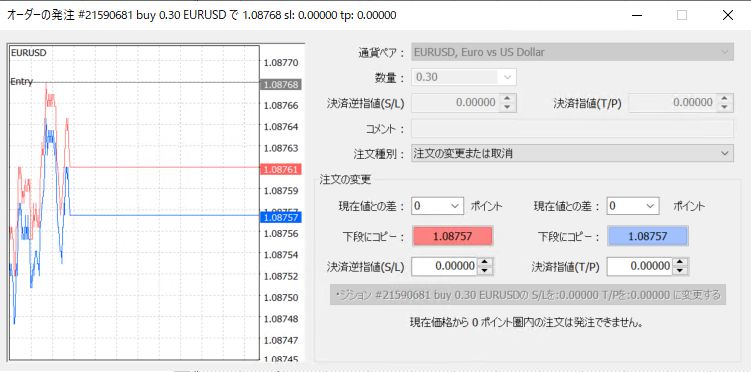
トレーリング・ストップとは、一定の利益が乗った場合に、決済の価格をスライドさせていき、利益を最大化させることができる機能です。
①ポジションライン上右クリック
②ターミナルの取引タブから
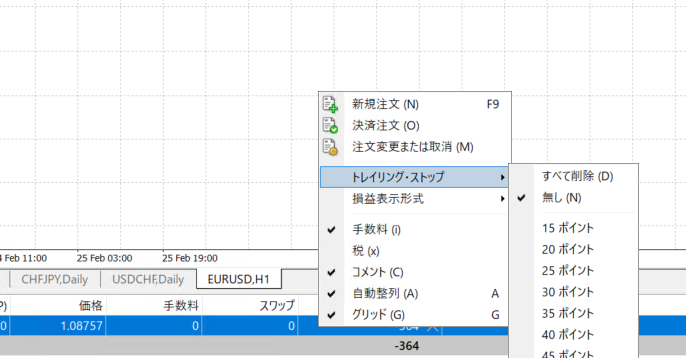
(FX会社により、この最低ポイントは異なります)